
Instalar Node.js en tu sistema operativo
hace 2 meses
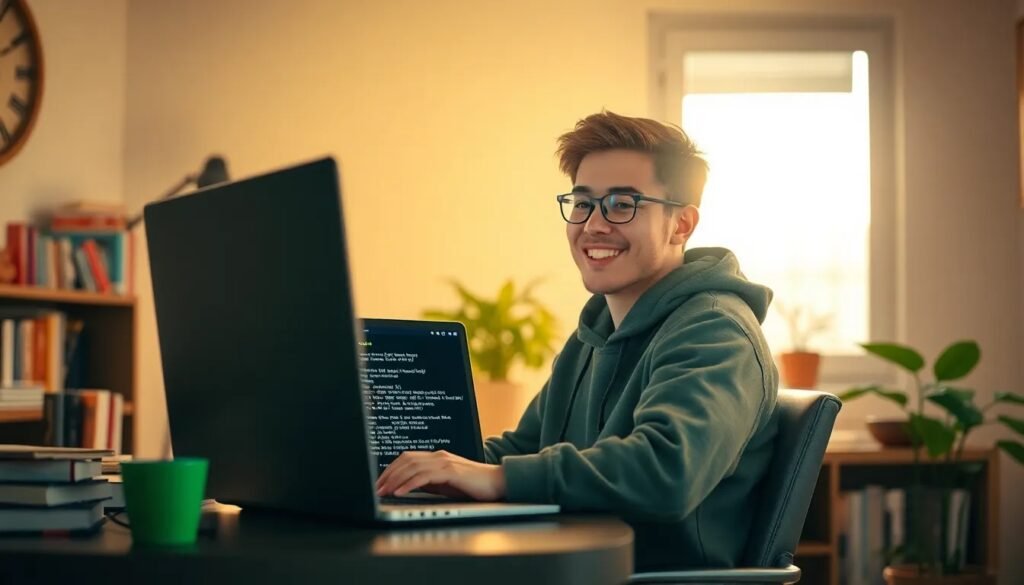
Node.js es una plataforma que permite ejecutar código JavaScript en el servidor, abriendo un abanico de posibilidades para el desarrollo web. Ya sea que quieras crear aplicaciones en tiempo real o simples scripts, instalar Node.js es el primer paso que debes dar. A continuación, te mostramos cómo hacerlo en diferentes sistemas operativos.
- Cómo instalar Node.js en Windows
- Cómo instalar Node.js en macOS
- Cómo instalar Node.js en Linux
- ¿Quién debería instalar Node.js?
- Ventajas de usar Node.js
- ¿Cómo comprobar la instalación de Node.js?
- Solución de problemas comunes al instalar Node.js
- Preguntas frecuentes sobre la instalación de Node.js
- Preguntas relacionadas sobre la instalación de Node.js
Cómo instalar Node.js en Windows
Para instalar Node.js en Windows, sigue estos pasos sencillos. Primero, asegúrate de que tu sistema cumpla con los requisitos mínimos para la instalación.
1. Visita la página oficial de Node.js en nodejs.org.
2. Descarga el instalador para Windows, seleccionando la versión LTS (Long Term Support) para mayor estabilidad.
3. Ejecuta el archivo .msi descargado y sigue las instrucciones en pantalla.
Una vez completada la instalación, abre la terminal de Windows y ejecuta el siguiente comando para verificar si Node.js se ha instalado correctamente:
bash
node -v
Si ves un número de versión, ¡felicitaciones! Node.js está listo para ser utilizado. Además, puedes instalar npm (Node Package Manager), que se incluye automáticamente con Node.js, para gestionar las bibliotecas y dependencias que necesitas en tus proyectos.
Cómo instalar Node.js en macOS
Los usuarios de macOS también pueden instalar Node.js de manera sencilla. Aquí te explicamos cómo hacerlo:
- Abre la terminal.
- Instala Homebrew si aún no lo tienes. Para esto, ejecuta el siguiente comando:
bash
/bin/bash -c "$(curl -fsSL https://raw.githubusercontent.com/Homebrew/install/HEAD/install.sh)"
- Una vez que Homebrew esté instalado, ejecuta el siguiente comando para instalar Node.js:
bash
brew install node
Al finalizar la instalación, verifica que todo esté funcionando correctamente con el mismo comando que mencionamos para Windows:
bash
node -v
Esto te mostrará la versión de Node.js que acabas de instalar, confirmando que el proceso fue exitoso.
Cómo instalar Node.js en Linux
Si eres usuario de Linux, la instalación de Node.js también es bastante directa. Aquí te mostramos cómo hacerlo en distribuciones basadas en Debian, como Ubuntu:
1. Abre la terminal.
2. Agrega el repositorio de NodeSource ejecutando el siguiente comando:
bash
curl -fsSL https://deb.nodesource.com/setup_16.x | sudo -E bash -
3. Instala Node.js con el siguiente comando:
bash
sudo apt-get install -y nodejs
4. Verifica la instalación:
bash
node -v
Esto asegura que Node.js está correctamente instalado en tu sistema. También tendrás acceso a npm, que es esencial para gestionar tus proyectos.
¿Quién debería instalar Node.js?
Node.js se ha convertido en una herramienta indispensable para muchos desarrolladores. Pero, ¿quién debería considerar su instalación? A continuación, te damos algunas pistas:
- Desarrolladores web: Si trabajas en el desarrollo de aplicaciones web, Node.js es una excelente opción para construir servidores y APIs.
- Creadores de aplicaciones de tiempo real: Si estás interesado en aplicaciones que requieren comunicación en tiempo real, como chats y juegos multijugador, Node.js es muy eficaz.
- Desarrolladores que utilizan JavaScript: Si ya trabajas con JavaScript en el front-end, usarlo en el back-end con Node.js puede mejorar tu flujo de trabajo al utilizar un solo lenguaje.
En resumen, si te encuentras en alguna de estas categorías, instalar Node.js te ofrecerá ventajas significativas.
Ventajas de usar Node.js
Existen varias razones por las que deberías considerar usar Node.js en tus proyectos. Algunas de sus principales ventajas incluyen:
- Rendimiento alto: Node.js utiliza un modelo de I/O no bloqueante, lo cual lo convierte en ideal para aplicaciones que requieren alta concurrencia.
- Gran ecosistema: NPM, el gestor de paquetes de Node.js, ofrece un vasto número de bibliotecas y herramientas para facilitar el desarrollo.
- Desarrollo ágil: Al utilizar JavaScript tanto en el front-end como en el back-end, puedes acelerar el proceso de desarrollo.
- Amplia comunidad: La comunidad de Node.js es grande y activa, lo que significa que siempre hay recursos y soporte disponibles.
Estas ventajas hacen que Node.js sea una herramienta muy atractiva para los desarrolladores en el mundo actual.
¿Cómo comprobar la instalación de Node.js?
Después de instalar Node.js, es fundamental comprobar que todo esté funcionando correctamente. Aquí te mostramos cómo hacerlo:
- Abre tu terminal o línea de comandos.
- Ejecuta el comando:
bash
node -v
Esto mostrará la versión de Node.js instalada. Si ves un número de versión, ¡estás listo para comenzar!
- Además, puedes comprobar la instalación de npm con el siguiente comando:
bash
npm -v
Esto asegurará que también tienes acceso a npm, necesario para gestionar tus proyectos.
Solución de problemas comunes al instalar Node.js
A veces, pueden surgir problemas durante la instalación de Node.js. Aquí hay algunas soluciones para los problemas más comunes:
- Error en el instalador: Si el instalador falla, asegúrate de estar utilizando la versión correcta de Node.js para tu sistema operativo.
- Conflictos de versión: Si tienes versiones anteriores de Node.js, considera desinstalarlas antes de instalar la nueva versión.
- Permisos: Al instalar en Linux, asegúrate de tener permisos adecuados. Usa `sudo` si es necesario.
Si después de intentar estas soluciones sigues teniendo problemas, consulta la documentación oficial o busca en foros de desarrollo.
Preguntas frecuentes sobre la instalación de Node.js
Preguntas relacionadas sobre la instalación de Node.js
¿Cómo saber si tengo instalado Node.js en Windows?
Para saber si tienes Node.js instalado en Windows, simplemente abre la línea de comandos y ejecuta:
bash
node -v
Si este comando devuelve un número de versión, significa que Node.js está instalado. Si no, verás un mensaje de error indicándote que el comando no se reconoce, lo que significa que deberás proceder con la instalación.
¿Qué hace el comando npm install?
El comando npm install es utilizado para instalar paquetes y dependencias que tu proyecto necesita. Cuando ejecutas este comando en una carpeta que contiene un archivo `package.json`, npm descarga e instala todas las dependencias listadas en ese archivo. Esto hace que gestionar bibliotecas y herramientas en tus proyectos de Node.js sea mucho más fácil.
¿Node.js es gratis?
Sí, Node.js es completamente gratuito y de código abierto. Esto significa que cualquier persona puede descargarlo, utilizarlo y contribuir a su desarrollo. Esto ha ayudado a construir una comunidad activa y diversa que mejora continuamente la plataforma.
¿Node.js está instalado con npm?
Sí, cuando instalas Node.js, npm (Node Package Manager) se instala automáticamente junto a él. Esto te permite gestionar paquetes y dependencias de manera eficiente desde el momento en que completes la instalación de Node.js. Así, no necesitas realizar instalaciones adicionales para empezar a usar npm.
Si quieres conocer otros artículos parecidos a Instalar Node.js en tu sistema operativo puedes visitar la categoría Artículos.
Deja una respuesta











Más Artículos que pueden interesarte